Microsoft Excel adalah salah satu perangkat lunak terbaik untuk mengatur data dalam bentuk tabel; Excel banyak digunakan di seluruh dunia karena fitur-fiturnya yang sederhana namun kuat. Namun, ada sedikit kurva belajar ke Excel, yang dianggap banyak orang sebagai rintangan.
Format tanggal adalah salah satu hal yang sulit diubah oleh sebagian besar pengguna dari opsi default. Negara yang berbeda menggunakan format tanggal yang berbeda, sehingga banyak pengguna ingin mengubah format tanggal di MS Excel. Tidak ada opsi langsung untuk mengubah format tanggal di menu utama, jadi pengguna dasar menghadapi masalah saat menggunakan format tanggal yang berbeda.
Untuk membuat pekerjaan Anda lebih nyaman, kami telah menemukan dua metode sederhana untuk mengubah format tanggal dalam dokumen Anda. Metode pertama mengubah pengaturan MS Excel untuk mengaktifkan format tanggal yang berbeda untuk Anda, dan metode kedua berubah format tanggal default di komputer Anda, sehingga Anda tidak perlu mengubah pengaturan setiap kali membuat dokumen. Itu juga akan mengubah format tanggal default di semua program Anda.
Pilih mana yang paling cocok untuk Anda.Metode 1 – Pengaturan data di Excel
LANGKAH 1: Klik pada Data tab di menu utama dan kemudian klik Teks ke kolom pilihan.
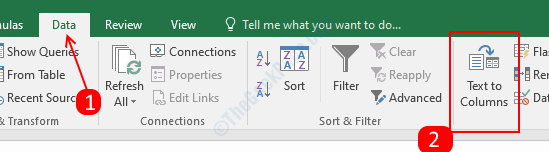
LANGKAH 2: Menu pop-up akan terbuka, Periksa Dibatasi tombol radio di 'Tipe data asli' dan kemudian klik Lanjutdua kali untuk pergi ke langkah 3 dari wizard.

LANGKAH 3: Pada langkah ke-3, Pertama periksa opsi tanggal di format tanggal kolom lalu pilih MDY dari daftar drop-down. Klik Selesai setelah memilih format tanggal.

LANGKAH 4: Pilih sel kosong di dalam dokumen Anda dan tekan Ctrl + 1, Sebuah format sel menu akan muncul.
LANGKAH 5: Pilih Adat dari menu kategori di panel kiri dan kemudian klik opsi jenis. Ketik format tanggal sebagai yyyy-mm-dd (Ketik format apa pun yang Anda inginkan atau pilih dengan menggulir ke bawah).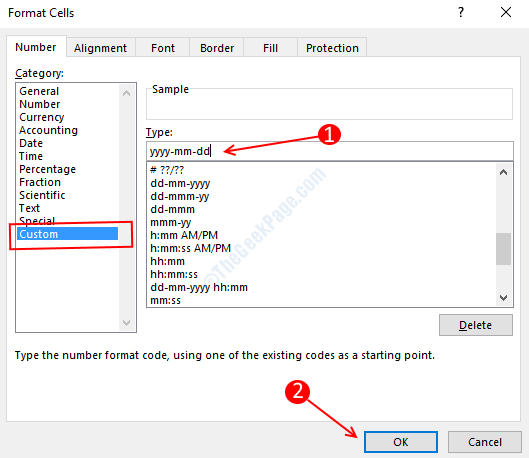
LANGKAH6: Klik Baik menerapkan format tanggal. Periksa format tanggal dengan mengetikkan tanggal di salah satu sel.
Metode 2 – Mengubah format Tanggal Windows default
Jika Anda mencari solusi permanen untuk format tanggal di Excel dan juga semua aplikasi Anda yang lain, mengubah format tanggal default akan menjadi pilihan terbaik untuk Anda. Ini akan secara otomatis mengubah format tanggal Anda di semua aplikasi, dan Anda tidak perlu khawatir tentang itu lagi. Ikuti proses sederhana ini untuk mengubah format tanggal default Anda di mesin windows Anda.
LANGKAH 1: Tekan Windows + R, itu akan membuka kotak Jalankan.
LANGKAH 2: Ketik kontrol internasional di dalam kotak dan tekan enter.

LANGKAH 3: Ini akan membuka menu Pengaturan wilayah, pilih opsi format tanggal yang diinginkan dari menu tarik-turun.

LANGKAH 4: Klik Baik untuk menyimpan pengaturan Anda.


![Pengaturan privasi akun Anda sedang diterapkan [Bantuan Excel]](/f/8689b90fcf5a92e11c4a818d04615578.jpg?width=300&height=460)